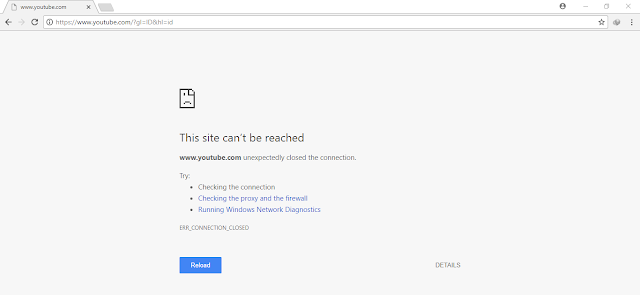Malam ini saya akan kembali membahas soal ujikom paket 2 kurikulum 2006. Jadi soal di paket ini kita di sini di haruskan melakukan routing static dan dynamic, begitu pula kita harus medistribusikan routing static ke dynamic. kali ini saya akan bahas menggunakan simulasi cisco packet tracer karena di sekolah saya ujikom paket 2 ini menggunakan packet tracer hhe. Oke langsung saja kita coba, ohh iya kali ini saya mungkin akan banyak main script dari pada gui. Jika ada yang keliru atau bingung bisa langsung tanyakan nanti di kolom komentar.
1. Tambahkan beberapa perangkat ke simulasi packet tracer dan buat seperti topologi di soal. Sesuaikan FastEthernet yang digunakan pada topologi masing masing.

2. Setting ip address di setiap pc.

3. Sekarang kita masuk ke konfigurasi Router A.
Setting ip address.
Router>enable
Router#configure terminal
Router(config)#interface fa0/0
Router(config-if)#ip address 192.168.1.1 255.255.255.248
Router(config-if)#no shut
Router(config-if)#interface fa0/1
Router(config-if)#ip address 100.10.10.1 255.255.255.252
Router(config-if)#no shut
Router(config-if)#exit
Router(config)#
Router#configure terminal
Router(config)#interface fa0/0
Router(config-if)#ip address 192.168.1.1 255.255.255.248
Router(config-if)#no shut
Router(config-if)#interface fa0/1
Router(config-if)#ip address 100.10.10.1 255.255.255.252
Router(config-if)#no shut
Router(config-if)#exit
Router(config)#
Setting Routing static.
Router(config)#ip route 192.168.2.0 255.255.255.248 100.10.10.2
Router(config)#ip route 200.20.20.0 255.255.255.252 100.10.10.2
Router(config)#ip route 192.168.3.0 255.255.255.248 100.10.10.2
Router(config)#ip route 200.20.20.0 255.255.255.252 100.10.10.2
Router(config)#ip route 192.168.3.0 255.255.255.248 100.10.10.2
4. Konfigurasi di Router B.
Setting ip address.
Router>enable
Router#configure terminal
Router(config)#interface fa0/0
Router(config-if)#ip address 100.10.10.2 255.255.255.252
Router(config-if)#no shut
Router(config-if)#interface fa6/0
Router(config-if)#ip address 192.168.2.1 255.255.255.248
Router(config-if)#no shut
Router(config-if)#interface fa1/0
Router(config-if)#ip address 200.20.20.1 255.255.255.252
Router(config-if)#no shut
Router(config-if)#exit
Router(config)#
Router#configure terminal
Router(config)#interface fa0/0
Router(config-if)#ip address 100.10.10.2 255.255.255.252
Router(config-if)#no shut
Router(config-if)#interface fa6/0
Router(config-if)#ip address 192.168.2.1 255.255.255.248
Router(config-if)#no shut
Router(config-if)#interface fa1/0
Router(config-if)#ip address 200.20.20.1 255.255.255.252
Router(config-if)#no shut
Router(config-if)#exit
Router(config)#
Setting Routing static.
Router(config)#ip route 192.168.1.0 255.255.255.248 100.10.10.1
Setting Routing dynamic.
Router(config)#router ospf 1
Router(config-router)#network 100.10.10.0 0.0.0.3 area 0
Router(config-router)#network 192.168.2.0 0.0.0.7 area 0
Router(config-router)#network 200.20.20.0 0.0.0.3 area 0
Router(config-router)#exit
Router(config)#
Router(config-router)#network 100.10.10.0 0.0.0.3 area 0
Router(config-router)#network 192.168.2.0 0.0.0.7 area 0
Router(config-router)#network 200.20.20.0 0.0.0.3 area 0
Router(config-router)#exit
Router(config)#
Setting Redistribusi routing static ke dynamic.
Router(config)#router ospf 1
Router(config-router)#redistribute static subnets tag 1
Router(config-router)#redistribute static subnets tag 1
5. Konfigurasi di Router C.
Setting ip address.
Router>enable
Router#configure terminal
Router(config)#interface fa0/1
Router(config-if)#ip address 200.20.20.2 255.255.255.252
Router(config-if)#no shutdown
Router(config-if)#interface fa0/0
Router(config-if)#ip address 192.168.3.1 255.255.255.248
Router(config-if)#no shutdown
Router(config-if)#exit
Router(config)#
Router#configure terminal
Router(config)#interface fa0/1
Router(config-if)#ip address 200.20.20.2 255.255.255.252
Router(config-if)#no shutdown
Router(config-if)#interface fa0/0
Router(config-if)#ip address 192.168.3.1 255.255.255.248
Router(config-if)#no shutdown
Router(config-if)#exit
Router(config)#
Setting Routing dynamic.
Router(config)#router ospf 1
Router(config-router)#network 200.20.20.0 0.0.0.3 area 0
Router(config-router)#network 192.168.3.0 0.0.0.7 area 0
Router(config-router)#exit
Router(config)#
Router(config-router)#network 200.20.20.0 0.0.0.3 area 0
Router(config-router)#network 192.168.3.0 0.0.0.7 area 0
Router(config-router)#exit
Router(config)#
6. Jika semua perangkat Router dan PC sudah di konfigurasi sekarang kita pengujian ping antar PC.
Hasil Ping PC0

Hasil Ping PC1

Hasil ping PC2

Oke karena semua PC sudah saling terhubung jadi cukup sekian pembahasan soal Ujikom paket 2 kurikulum 2006. Jika masih ada yang keliru silahkan bertanya di kolom komentar. Terima kasih.